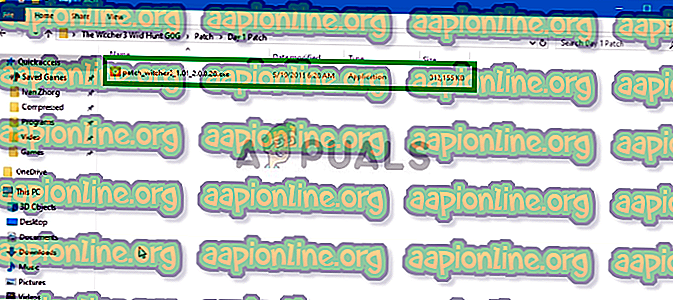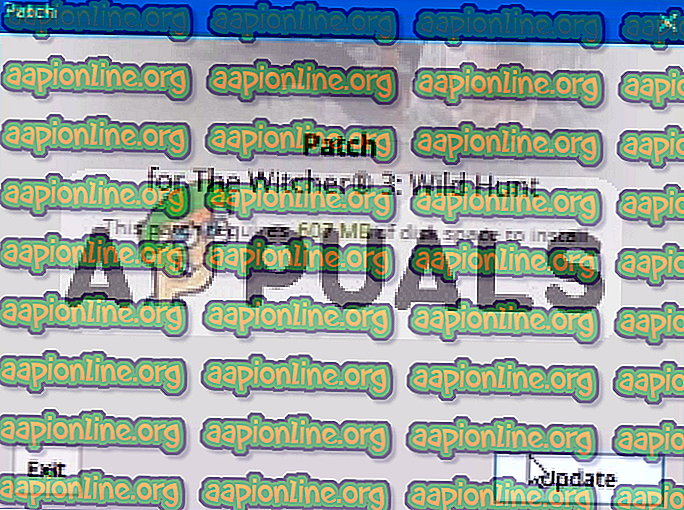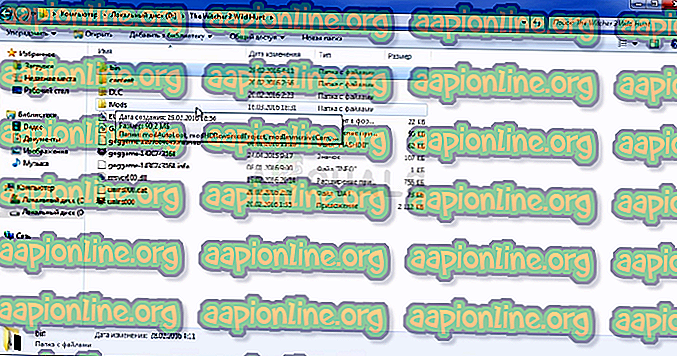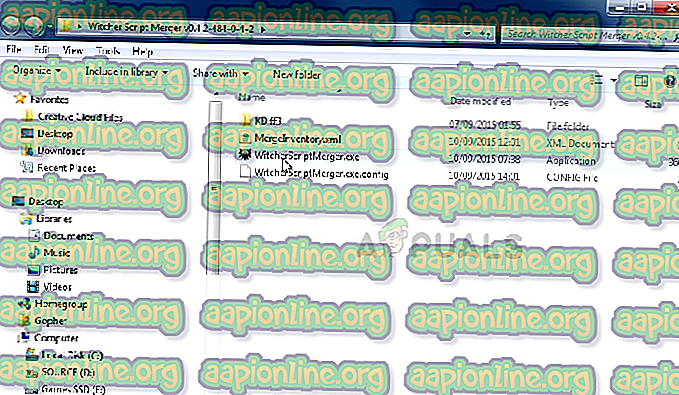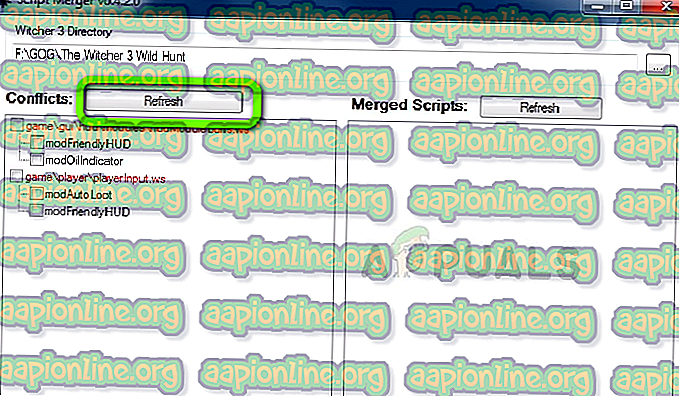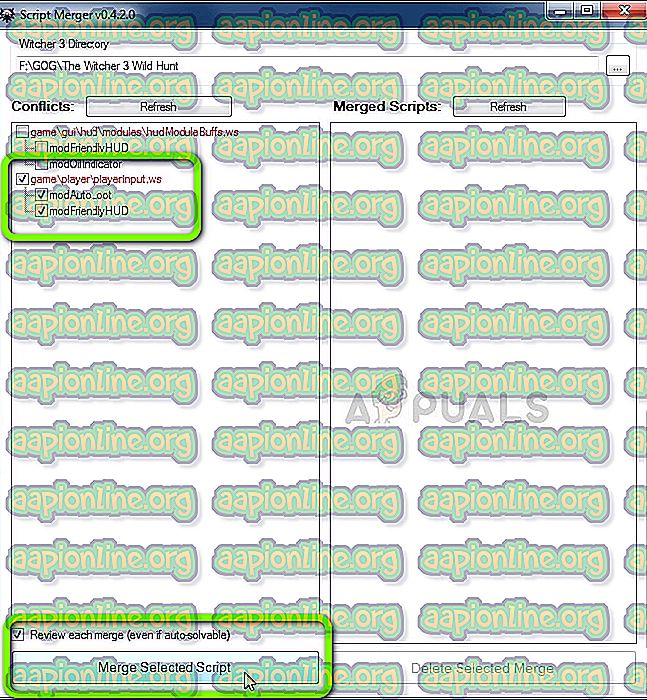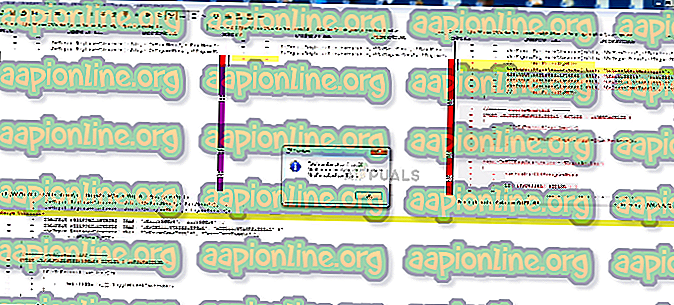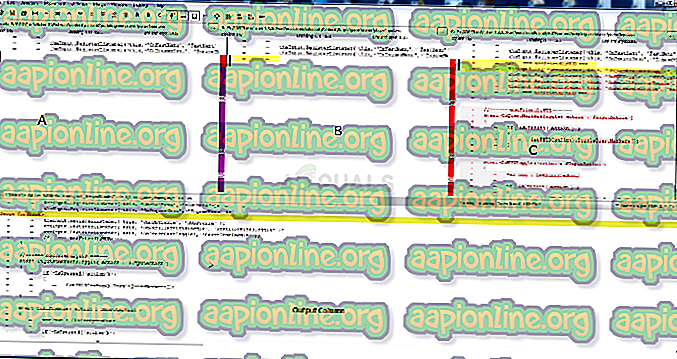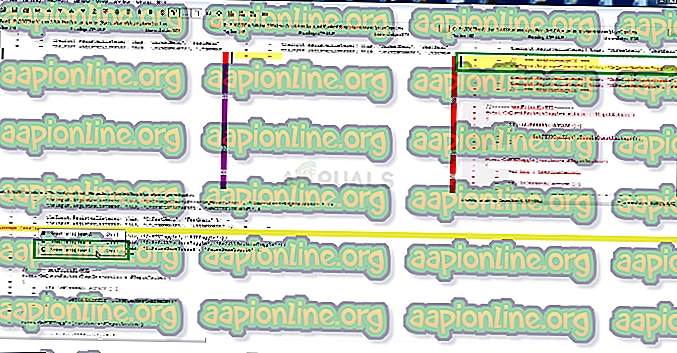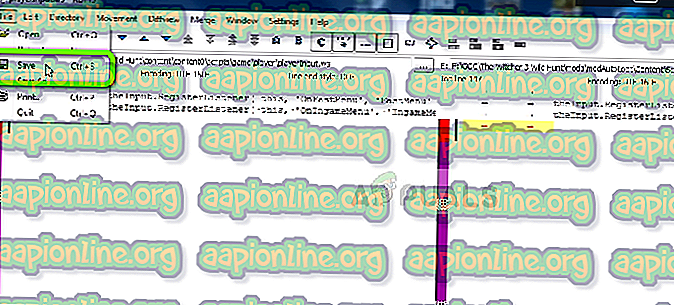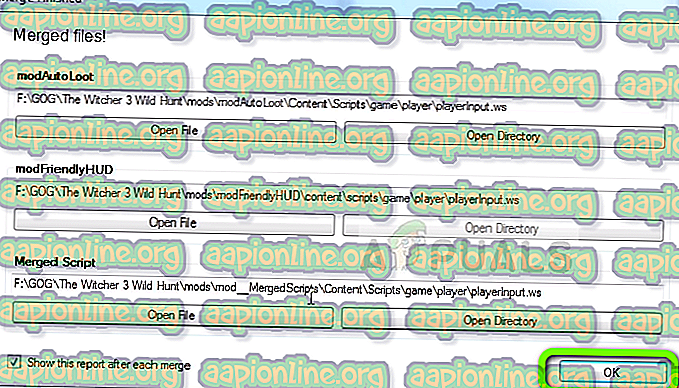Correction: erreur de compilation de script Witcher 3
The Witcher 3: Wild Hunt est un jeu de rôle et d'action ouvert de 2015, développé par CD Projekt. Le jeu est une suite de Witcher 2 et constitue le troisième ajout à la série. À sa sortie, le jeu a été très apprécié pour ses graphismes époustouflants et son monde ouvert. En outre, l'histoire bien écrite et les quêtes annexes en font un jeu encore plus étonnant à jouer.

De nombreux mods sont également devenus disponibles pour le jeu, mais récemment, de nombreux rapports font état d'une « erreur de compilation de script » qui se produit lorsque vous appliquez certains mods au jeu. Dans cet article, nous allons discuter des causes de l'erreur et essayer de les résoudre étape par étape.
Quelles sont les causes de l'erreur de compilation de script?
L'erreur ne se produit que si vous essayez d'utiliser des mods dans le jeu, il pourrait y avoir deux causes différentes à l'erreur
- Versions de mod: La version des mods que vous essayez d'installer peut être «1.30» et la version du GOTY est «1.31». Même si aucune erreur de compilation de script ne se produit, vous pouvez toujours rencontrer un problème de gameplay car la version «1.30» des mods annule simplement certaines des fonctionnalités de la version «GOTY 1.31» du jeu.
- Conflits de mod: Si vous avez plusieurs mods installés, ils peuvent être en conflit les uns avec les autres, en particulier s'ils ont des versions différentes. Par exemple, si l'une des versions est 1.30 et l'autre est 1.31, elles risquent de provoquer des conflits.
Les solutions à ces problèmes seront discutées ci-dessous et nous veillerons à ce que vous puissiez utiliser tous vos mods avec votre jeu sans aucun problème.
Solution 1: Mise à jour des mods et du jeu.
Comme indiqué précédemment, si votre jeu Witcher 3 est mis à jour vers la dernière édition de GOTY et que les mods que vous utilisez appartiennent à la «version 1.30», vous risquez alors de rencontrer une erreur de compilation de script ou des problèmes avec certaines fonctionnalités du jeu. De plus, si votre jeu ne se trouve pas dans les versions «1.30» ou «1.31», ces problèmes peuvent survenir lors de la modification. Pour résoudre ce problème
- Tout d'abord, installez le jeu de base
- Téléchargez le correctif du jour 1 ici
- De même, téléchargez le « correctif 1.10 » ici
- Téléchargez le patch 1.22 ici
- Téléchargez le patch 1.24 ici
- Téléchargez le patch 1.30 ici
- Téléchargez le correctif 1.31 ici
- Une fois que vous avez téléchargé tous les correctifs, mettez-les tous dans un dossier.
- Commencez par installer le correctif du premier jour. Pour ce faire, double-cliquez sur le fichier patch.exe.
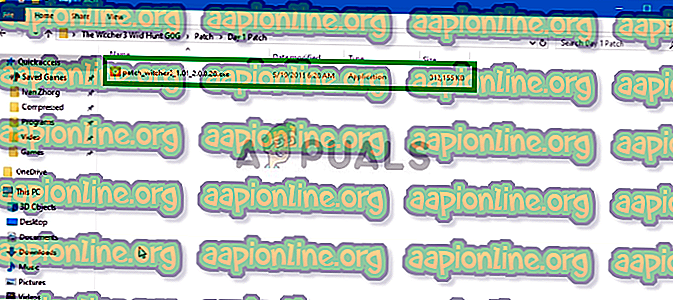
- Cela ouvrira une fenêtre pop-up Cliquez sur Mettre à jour
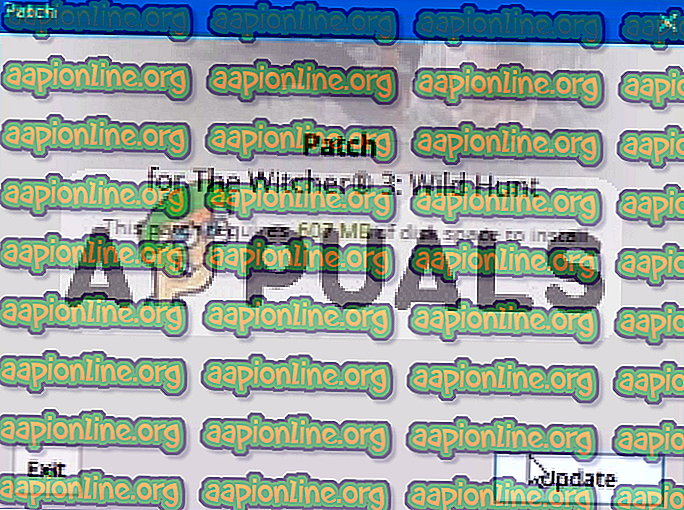
- Cela installera automatiquement le correctif du jour 1 pour votre jeu.
- Répétez cette procédure pour tous les autres correctifs (installez-les tous dans l'ordre)
- Une fois que vous avez terminé, votre jeu aura été mis à jour à la version 1.31 et maintenant vous vous êtes peut-être débarrassé des erreurs de compilation de script dues à la version du jeu.
- Maintenant, assurez-vous que les mods que vous téléchargez sont de la version 1.31 pour qu’ils fonctionnent correctement.
Remarque: Ignorez l'étape 14 si vous ne souhaitez pas télécharger à nouveau chaque mod et essayez la deuxième solution.
Ce processus devrait résoudre tous les conflits liés à la version au sein des mods et avec le jeu. Si l'erreur persiste toujours, passez à la solution suivante.
Solution 2: application du correctif d'unification.
Si vous ne souhaitez pas mettre à jour vos mods et les mods et les jeux ont des versions différentes de celles que vous devriez appliquer le correctif Unification publié ultérieurement pour résoudre ces conflits. Ci-dessous, nous appliquerons le patch étape par étape.
- Allez ici et téléchargez le patch Unification
- Une fois téléchargé, copiez le « contenu» et les « mods» dans votre dossier de jeu.
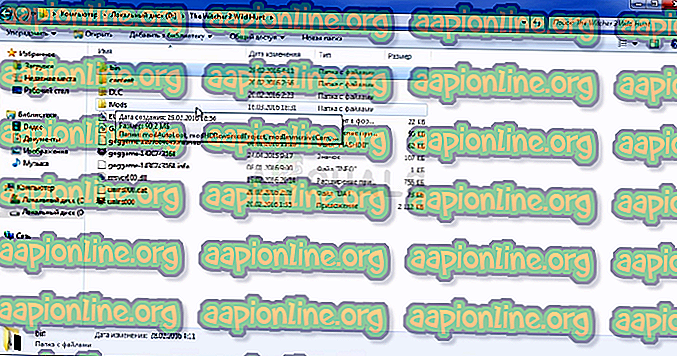
- Assurez-vous de sélectionner Copier et remplacer.
Remarque: Assurez-vous de mettre à jour le jeu avec sa dernière version avant d'appliquer cette solution, le processus a été expliqué dans la solution précédente.
Solution 3: Fusion de scripts de mod
Tous les mods de Witcher 3 ne sont pas compatibles les uns avec les autres et donnent parfois lieu à des conflits qui entraînent une erreur de compilation des scripts. Nous allons résoudre ce problème en utilisant un logiciel qui permet de fusionner les scripts et de résoudre les conflits que nous verrons plus en détail ci-dessous.
- Téléchargez le script de fusion
- Exécuter la fusion de scripts
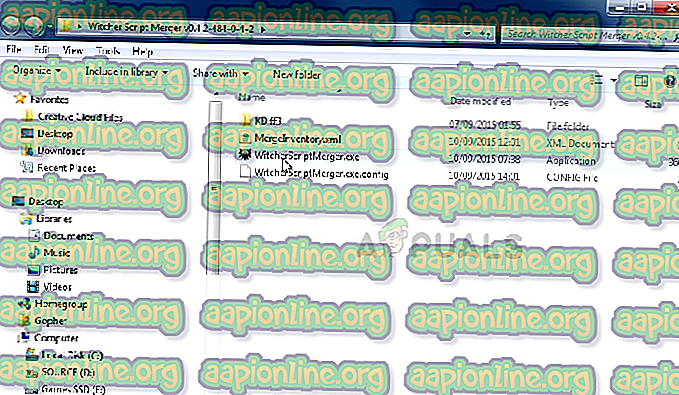
- Sélectionnez votre répertoire Witcher 3 en cliquant sur “ … ”

- Maintenant, cliquez sur Actualiser dans Conflits et il vous indiquera les conflits dans les mods.
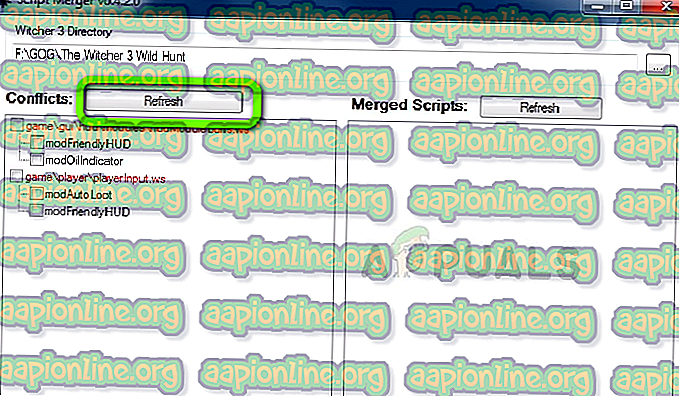
- Maintenant, sélectionnez les mods et cliquez sur Fusionner le script sélectionné
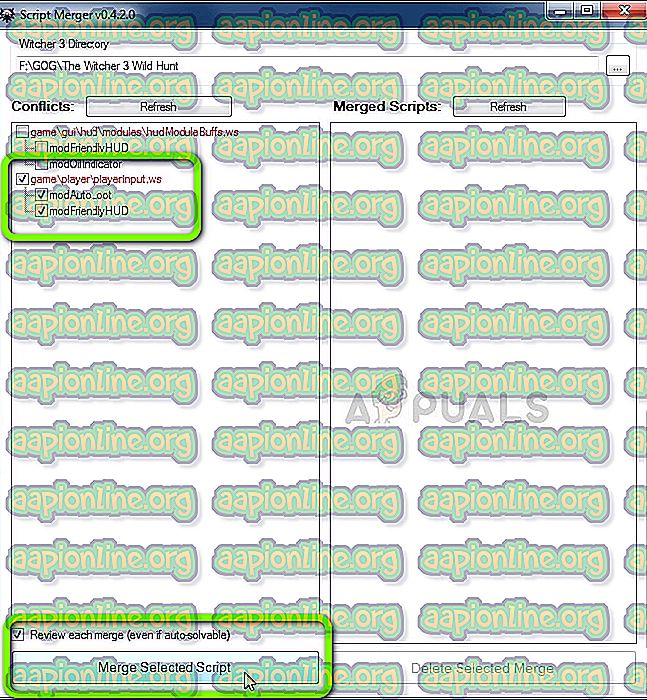
- Maintenant, il vous indiquera le nombre de conflits dans les scripts et ceux qu'il a résolus automatiquement, ainsi que ceux qui doivent être résolus manuellement. Cliquez sur OK
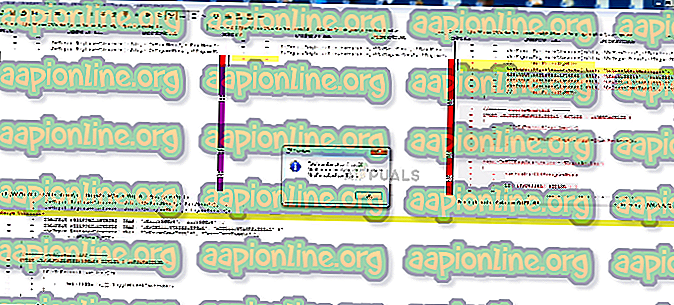
- Comme vous pouvez le voir en haut, les mots A, B et C sont visibles. Ce sont les noms des trois colonnes. Aussi, ci-dessous, vous pouvez voir la colonne de sortie
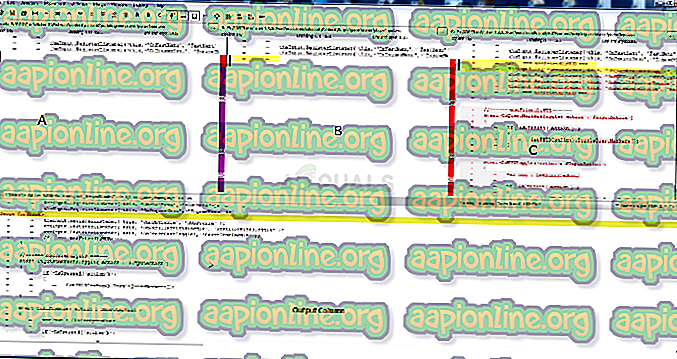
- Les lignes jaunes indiquent les conflits qui doivent être résolus manuellement. Pour résoudre ceux de la colonne de sortie, nous faisons défiler la page vers le bas et recherchons la ligne qui dit Fusionner la colonne et qui est mise en surbrillance en jaune et cliquez à droite dessus. voir dans les colonnes A, B et C et dans quelle colonne le code actuel est surligné en jaune. Dans ce cas, c'est dans la colonne C
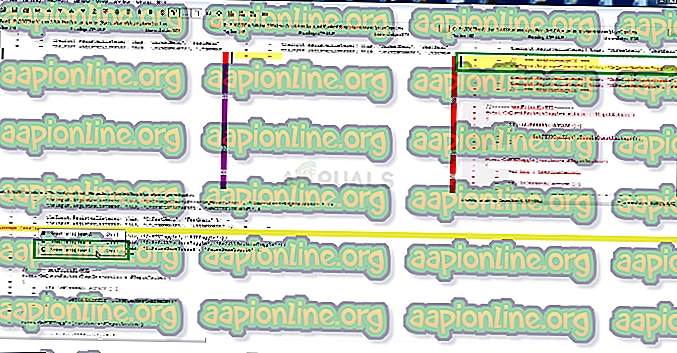
Alors, on clique sur Select Lines From C
- Maintenant, comme vous pouvez le constater, les lignes de la colonne C ont été automatiquement utilisées et le conflit résolu, cliquez sur Fichier et Enregistrer.
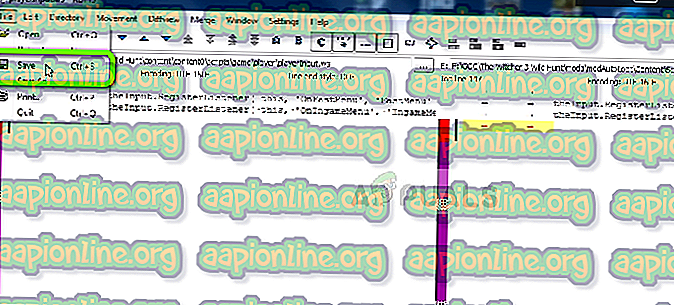
- Fermez cette fenêtre et vous verrez un message indiquant que la fusion est terminée . Cliquez simplement sur OK.
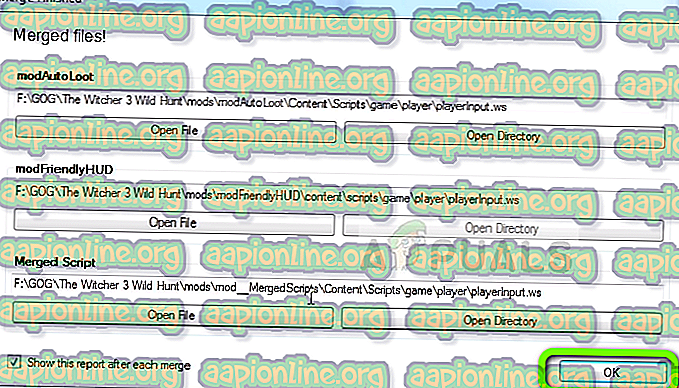
- Maintenant, le conflit entre ces mods a été résolu .
Remarque: Si vous avez plusieurs conflits manuels, répétez le processus ci-dessus jusqu'à ce que tous les conflits soient résolus.
Ce processus résout tous les conflits qui surviennent entre les scripts des deux mods en fusionnant leurs scripts et en s'assurant que le script fusionné vous permet d'utiliser les deux mods ensemble sans aucun conflit. Assurez-vous d’essayer toutes les solutions dans l’ordre car sinon, cela pourrait poser encore plus de problèmes avec le script du jeu.